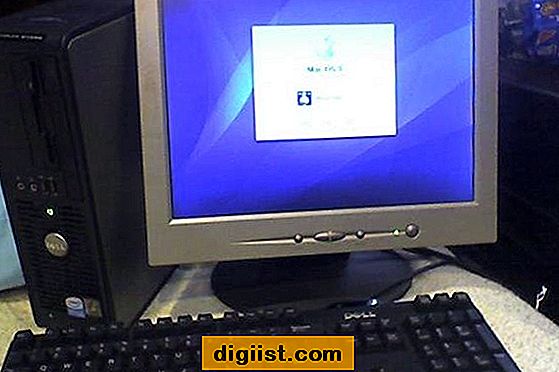SwannView iPhone-appen kan hjælpe dig med at sikre dit hjem eller din virksomhed ved at give dig mulighed for at se flere liveoptagelser fra dine Swann-sikkerhedskameraer gennem din telefons skærm. For at konfigurere disse live feeds skal du først tilføje din Digital Video Recorder til appens Enhedshåndterings-menu. Når kommunikationen er oprettet mellem appen og DVR, kan du blot vælge de kameraer, du vil se, op til maksimalt fire ad gangen.
Trin 1
Åbn SwannView-appen, og tryk derefter på ikonet "Indstillinger" for at åbne skærmbilledet Enhedshåndtering.
Trin 2
Tryk på knappen "Tilføj" for at tilføje en ny DVR til listen over Enhedshåndtering.
Trin 3
Indtast et navn til DVR i feltet Enhedsnavn.
Trin 4
Indtast din DVRs IP-adresse eller dynamiske DNS-navn i adressefeltet. Hvis du er i tvivl om disse detaljer, skal du få adgang til din DVR's menu og derefter gå til "Netværk" -skærmen for at se det korrekte IP- eller DDNS-navn.
Trin 5
Indtast din DVRs netværksportnummer i feltet Port. Hvis din DVR har Swann MobileMenu, skal du kontrollere det korrekte portnummer ved at vælge "Enheder" i hovedmenuen på din DVR og derefter vælge "Mobil" for at få vist portnummeret. Hvis din DVR ikke har MobileMenu, kan du se disse detaljer ved at vælge “Netværk” i hovedmenuen - det korrekte portnummer vises i feltet Mobile Port.
Trin 6
Indtast dit Swann-bruger-id og din adgangskode i de tilsvarende felter.
Trin 7
Indtast det maksimale antal kanaler, som din DVR kører i feltet Max Channel. For eksempel, hvis din DVR har tilsluttet tre kameraer, skal du indtaste "3." Tryk på "OK" for at afslutte DVR-installationsprocessen, og tryk derefter på "Tilbage" for at vende tilbage til hovedmenuen.
Trin 8
Tryk på ikonet "+" i et af kameravinduerne for at åbne menuen Enhedsliste og begynde at tilføje en kamerafeed til appen.
Vælg den DVR, som kameraet er tilsluttet, og vælg derefter den kamerakanal, du vil se, fra rullelisten. Kameraindgangen vises i det valgte kameravindue.